Wie deaktiviert man vorgeschlagene Kontakte in Microsoft Outlook?
Standardmäßig fügt Outlook 2010 automatisch die Empfänger, an die Sie E-Mails gesendet haben, in den Ordner „Vorgeschlagene Kontakte“ ein, sofern die Empfänger nicht im Outlook-Kontakteordner gespeichert wurden. Nach einer längeren Nutzung von Outlook werden Sie feststellen, dass sich zahlreiche nutzlose E-Mail-Adressen im Ordner der vorgeschlagenen Kontakte befinden. Dann müssen Sie diesen Ordner manuell aufräumen. Das Deaktivieren der vorgeschlagenen Kontakte ist eine gute Möglichkeit, zu verhindern, dass Outlook weiterhin fremde Empfänger-E-Mail-Adressen zum Ordner der vorgeschlagenen Kontakte hinzufügt.
Vorgeschlagene Kontakte in Microsoft Outlook 2010 deaktivieren
Vorgeschlagene Kontakte in Microsoft Outlook 2010 deaktivieren
In Outlook 2010 können Sie vorgeschlagene Kontakte wie folgt deaktivieren.
1. Klicken Sie bitte auf „Datei“ > „Optionen“.
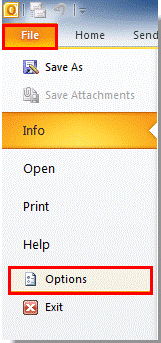
2. Aktivieren Sie im Dialogfeld „Outlook-Optionen“ den Eintrag „Kontakte“ in der linken Leiste, und deaktivieren Sie dann das Kontrollkästchen „Für Empfänger, die nicht zu einem Outlook-Adressbuch gehören, automatisch Outlook-Kontakte erstellen“ im Abschnitt „Vorgeschlagene Kontakte“. Klicken Sie auf die Schaltfläche „OK“.
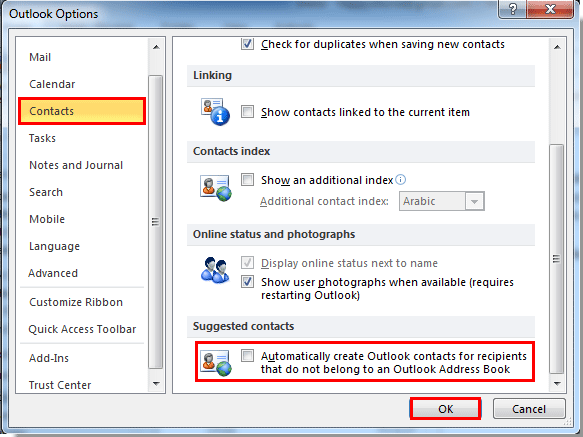
3. Nachdem Sie diese Einstellung abgeschlossen haben, werden beim nächsten Mal, wenn Sie E-Mails an unbekannte Empfänger senden, deren Adressen nicht mehr im Ordner „Vorgeschlagene Kontakte“ gespeichert.
Hinweis: In Outlook 2007 und 2013 gibt es keine Funktion für vorgeschlagene Kontakte.
Beste Office-Produktivitätstools
Eilmeldung: Kutools für Outlook veröffentlicht kostenlose Version!
Erleben Sie das brandneue Kutools für Outlook mit über100 unglaublichen Funktionen! Jetzt herunterladen!
📧 E-Mail-Automatisierung: Automatische Antwort (verfügbar für POP und IMAP)/E-Mail senden planen/Automatische CC/BCC nach Regel beim Senden von E-Mail/Automatische Weiterleitung (Erweiterte Regeln) /Begrüßung automatisch hinzufügen/E-Mails mit mehreren Empfängern automatisch in einzelne E-Mails aufteilen...
📨 E-Mail-Management: E-Mail zurückrufen/Betrugs-E-Mails nach Betreff und anderen Kriterien blockieren/Duplikate löschen/Erweiterte Suche/Ordner organisieren...
📁 Anhänge Pro:Stapel speichern/Stapel ablösen/Stapel komprimieren/Automatisch speichern/Automatisch abtrennen/Automatische Komprimierung...
🌟 Interface-Magie: 😊Mehr schöne und coole Emojis /Benachrichtigung bei wichtigen E-Mails/Outlook minimieren statt schließen...
👍 Ein-Klick-Genies: Allen mit Anhängen antworten /Anti-Phishing-E-Mails/🕘Zeitzone des Absenders anzeigen...
👩🏼🤝👩🏻 Kontakte & Kalender: Stapel Kontakt aus ausgewählten E-Mails hinzufügen/Kontaktgruppe in einzelne Gruppen aufteilen/Geburtstagserinnerung entfernen...
Verwenden Sie Kutools in Ihrer bevorzugten Sprache – unterstützt Englisch, Spanisch, Deutsch, Französisch, Chinesisch und über40 weitere!


🚀 Ein-Klick-Download — alle Office-Add-Ins verfügbar
Dringend empfohlen: Kutools für Office (5-in-1)
Mit einem Klick laden Sie fünf Installationsprogramme gleichzeitig herunter — Kutools für Excel, Outlook, Word, PowerPoint und Office Tab Pro. Jetzt herunterladen!
- ✅ Ein-Klick-Komfort: Laden Sie alle fünf Installationspakete in nur einem Schritt herunter.
- 🚀 Für jede Office-Aufgabe bereit: Installieren Sie die benötigten Add-Ins genau dann, wenn Sie sie brauchen.
- 🧰 Enthalten: Kutools für Excel / Kutools für Outlook / Kutools für Word / Office Tab Pro / Kutools für PowerPoint